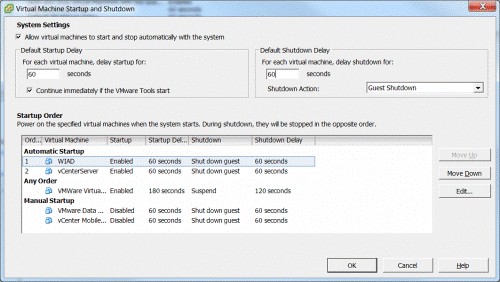В моем тестовом стенде у меня есть несколько виртуальных машин, запускать которые я хочу в определенном порядке, например контроллер домена должен загружаться до загрузки сервера vCenter. Обе эти виртуалки – это Windows машины, однако приведенная процедура будет работать и с любой другой виртуальной машиной.
В клиенте vSphere найдите хост, на котором расположена ваша виртуалка.
Выберите его и перейдите на вкладку Configuration.
- Нажмите на Virtual Machine Startup/Shutdown (настройка/запуска отключения ВМ) и нажмите кнопку Properties
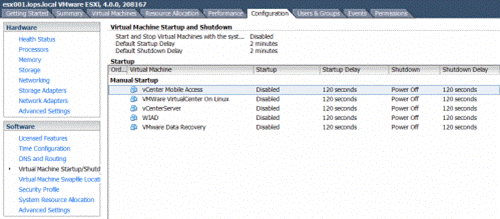
2. Поставьте галочку «Allow virtual machines to start and stop automatically with the system» (разрешить виртуальной машине стартовать и выключаться вместе с системой)

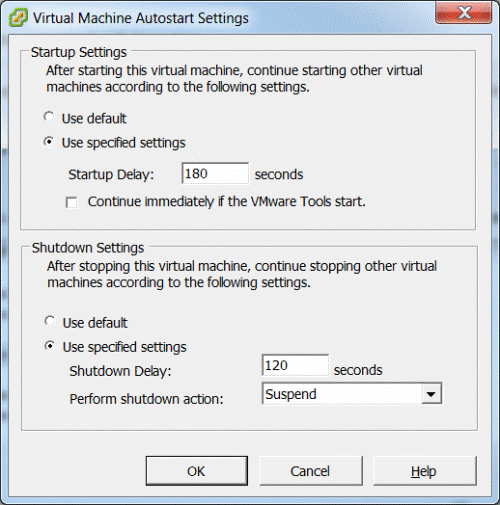
3. Нажмите кнопку «Continue immediately» (продолжить немедленно), если VMware Tools начнет сразу же загружать операционную систему.
4. В том случае, если вам нужна задержка перед стартом гостевой операционной системы, настройте параметр «Default Startup Delay time».
5. Также можно настроить действие (shutdown action) и задержку в секундах при выключении ОС. Отключаться будут только те виртуальные машины, которые не были выключены до истечения заданного периода. Если виртуалка отключится до того, как истечет это время задержки, далее стартует процесс выключения следующей машины.
6. Используйте кнопки «Move Up» и «Move Down», чтобы определить порядок, в котором виртуальные машины будут запускаться при запуске системы.
7. Если нужно настроить персонально для каждой виртуалки параметры автозапуска/автовыключения, выберите необходимую машину и нажмите кнопку «Edit».
В моем случае я настроил следующую схему загрузки/отключения моих виртуалок:
Мой контроллер AD запускается первым, затем после запуска VMware Tools, но не позднее чем черз 60 секунд грузится сервер vCenter. Затем, когда все виртуальные машины, перечисленные в секции Automatic Startup, загрузятся, система затем в случайном порядке поднимает все остальные виртуалки.